









+159 puncte de preluare in toate magazinele Flanco | Locatii Service










+159 puncte de preluare in toate magazinele Flanco | Locatii Service










+159 puncte de preluare in toate magazinele Flanco | Locatii Service









+159 puncte de preluare in toate magazinele Flanco | Locatii Service










+159 puncte de preluare in toate magazinele Flanco | Locatii Service









+159 puncte de preluare in toate magazinele Flanco | Locatii Service









+159 puncte de preluare in toate magazinele Flanco | Locatii Service









+159 puncte de preluare in toate magazinele Flanco | Locatii Service









+159 puncte de preluare in toate magazinele Flanco | Locatii Service










+159 puncte de preluare in toate magazinele Flanco | Locatii Service










+159 puncte de preluare in toate magazinele Flanco | Locatii Service
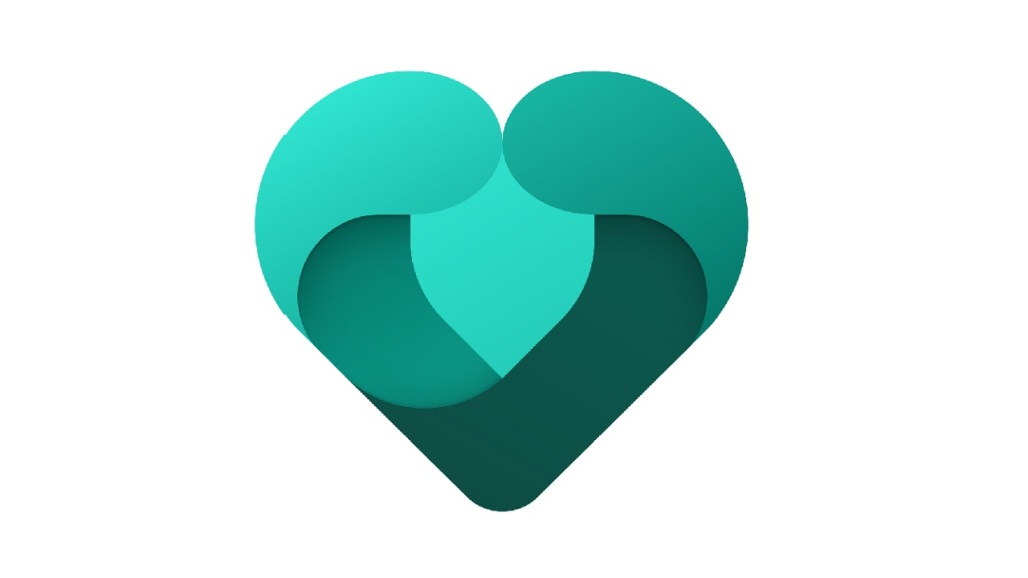
Cuprins
Toggle
|
Pro |
Contra |
|
|
|
|
|
|
|
|
|
|
|
|
|
|
|
|
SPECIFICATII MICROSOFT FAMILY SAFETY |
|
|
Versiune gratuita |
|
|
Limitele dispozitivului |
6 |
|
Setari per utilizator |
|
|
Filtrare Web |
|
|
Gestionarea timpului de ecran |
|
|
Geofencing |
|
|
Monitorizarea retelelor sociale |
|
|
Management la distanta |
|
|
Filtrati site-urile HTTPS |
|
|
Suporta Windows |
|
|
Suporta macOS |
|
|
Suporta Android |
|
|
Suporta iOS |
|
Microsoft Family Safety este gratuit și include urmarirea locatiei, filtrarea web, blocarea aplicatiilor și programarea utilizarii pentru pana la șase membri ai familiei sub un singur cont de conectare. Alternativ, va puteti abona la Microsoft 365 Family pentru 99 USD pe an. Acest abonament este versiunea pentru mai multi utilizatori a Microsoft 365 Personal și ofera pana la șase utilizatori, cu acces la toate aplicatiile Microsoft Office, plus 1 TB de spatiu de stocare OneDrive fiecare. In ceea ce privește functiile de control parental, un abonament Microsoft 365 Family deblocheaza alertele de locatie (versiunea Microsoft de geofencing), rapoartele Drive Safety și Drive History. Daca va abonati deja la Microsoft 365 Family, atunci aceste suplimente sunt un bonus excelent, dar nu v-aș recomanda sa platiti acest cost doar pentru acele caracteristici.
Microsoft Family Safety seamana cel mai mult cu Google Family Link și cu solutiile Apple Screen Time. Pentru mai multe, puteti consulta comparatia noastra aprofundata a acestor trei servicii.
Norton Family este mai scumpa (49,99 USD pe an) decat Microsoft Family Safety și acopera un numar nelimitat de dispozitive.
Kaspersky Safe Kids taxeaza doar 14,99 USD pe an și accepta un numar nelimitat de dispozitive pentru copii.
Qustodio iși organizeaza planurile de abonament cu plata in functie de dimensiunea familiei, cu optiuni Mic (cinci dispozitive), Mediu (10 dispozitive) și Mari (15 dispozitive). Aceste planuri costa 54,95 USD, 96,95 USD și, respectiv, 137,95 USD pe an.
Solutie hardware și software, Circle Home Plus este mai scump; dispozitivul costa 129 USD și include un abonament premium de un an, dar dupa aceea, trebuie sa platiti 9,99 USD pe luna pentru a mentine serviciul active pe un numar nelimitat de dispozitive.
Microsoft Family Safety ruleaza pe dispozitive Android, Apple, Windows și Xbox. Nu puteti monitoriza computerele macOS cu Family Safety, dar parintii pot accesa tabloul de bord web și pot face modificari regulilor de pe Mac-urile lor. Filtrarea web, blocarea aplicatiilor și programarea timpului de utilizare nu functioneaza pe dispozitivele iOS. Pentru a testa capabilitatile Windows ale Microsoft Family Safety, am folosit un computer desktop care ruleaza Windows 10. Pentru a evalua aplicatia pe mobil, am folosit un Samsung A71 5G care ruleaza Android 11, un iPhone XS care ruleaza iOS 14.7 și un iPhone 12 Mini care ruleaza iOS 14.7.
Trebuie sa invitati fiecare persoana pe care doriti sa o monitorizati sa faca parte din familia dvs. online. Utilizati o adresa de e-mail, un numar de telefon sau creati un cont Outlook pentru fiecare membru. Odata ce fiecare membru al familiei (pana la 6 persoane) accepta invitatia, puteti activa raportarea activitatii și filtrarea web pentru dispozitivele lor, puteti sa setati limite de timp pe ecran, sa le urmariti locatia și sa le observati obiceiurile de conducere. Toate restrictiile impuse activitatii unui membru al familiei apar pe tabloul de bord pe aplicatia sau site-ul web Microsoft Family Safety, adaugand un strat de transparenta procesului de monitorizare. Sectiunea Norton Family’s House Rules ofera un nivel similar de transparenta.
Aplicatia Microsoft Family Safety este disponibila in Magazinul Google Play; atat parintii, cat și copiii folosesc aceeași aplicatie. Trebuie sa acordati diverse permisiuni pe Android, inclusiv aplicatii cu acces de utilizare și acces la accesibilitate, un proces care necesita acces fizic la dispozitivul mobil. Aceasta este o șansa pentru dvs. de a configura telefonul sau computerul copilului dvs. cu ajutorul acestuia și de a explica de ce ii aplicati restrictii.
Asigurati-va ca blocati setarile Android cu o parola și dezactivati contul de invitat de pe telefon. In caz contrar, copiii pot trece peste controlul parental utilizand contul de invitat.
Pentru monitorizarea iOS, trebuie sa descarcati aplicatia Microsoft Family Safety din App Store. Schimbati setarile de locatie la Permite intotdeauna, apoi sunteti gata. Deoarece functia principala a aplicatiei iOS este monitorizarea locatiei, nu necesita un profil MDM pentru a functiona, spre deosebire de multe alte programe de control parental.
Pentru dispozitivele cu Windows 10, trebuie sa faceti o conectare separata pentru copilul monitorizat pe computer. Adauga copilul in familia ta dand click pe semnul plus de langa avatarul tau pe tabloul de bord. Introduceti adresa de e-mail a copilului și specificati ca acesta este membru al familiei. Siguranta familiei le trimite apoi o invitatie prin e-mail pentru a se alatura familiei. Odata ce copilul se conecteaza la contul sau și da click pe linkul din casuta de e-mail, alertele desktop il informeaza pe copil ca monitorizarea este activa. Asigurati-va ca copilul dvs. nu este un administrator pe Windows sau va putea in continuare sa instaleze aplicatii fara restrictii.
Tabloul de bord Microsoft Family Safety este luminos, alb și spatios, cu o grafica vesela și accente verzi. Toate elementele sunt consistente, iar organizarea este excelenta.
Navigati prin interfata utilizand optiunile de text din meniul din stanga: Prezentare generala, Timp de utilizare, Filtre de continut, Cheltuieli și Gasește-ti copilul. In partea de jos a tabloului de bord, exista o sectiune numita Ajutor cu functiile Microsoft Family Safety, care va directioneaza catre paginile de ajutor pentru sarcini precum setarea limitelor de timp pentru ecran și setarea limitelor pentru aplicatii și jocuri. In partea de sus a ecranului, puteti accesa informatiile contului Microsoft, confidentialitate, securitate, recompense, plata și facturare, dispozitive și familie. Sectiunea Confidentialitate va permite sa gestionati raportarea activitatii și sa renuntati la partajarea datelor cu Microsoft. Pe pagina Securitate, puteti activa autentificarea cu doi factori pentru contul dvs.
Trebuie sa specificati un nume, anul nașterii și un avatar pentru copilul dvs. atunci cand le adaugati la Microsoft Family Safety. Cand introduceti o adresa de e-mail sau creati un cont Outlook pentru fiecare membru al familiei, toate aceste informatii sunt necesare și completeaza automat profilul. Daca copilul dumneavoastra are sub 13 ani, Microsoft Family Safety nu ii va permite sa-și configureze profilul. Parintele va trebui sa se conecteze și sa iși dea consimtamantul pentru a-i permite copilului sa faca un profil in aplicatie.
Pentru a modifica restrictiile pentru un copil, navigati la sectiunea Familie și faceti click pe Mai multe optiuni sub numele copilului. Navigati in aceasta zona cu șase elemente de meniu: Timp pe ecran, Filtre de continut, Cheltuieli, Gasiti [Copilul] pe o harta, Setari online Xbox și Eliminati din grupul de familie. Puteti face click pe majoritatea acestor sectiuni pentru a vedea mai multe detalii. Din pagina Prezentare generala, puteti filtra datele pentru a afișa ultima zi sau ultimele șapte zile. Tabloul de bord Prezentare generala este și el interactiv, așa ca, de exemplu, puteti bloca sau permite aplicatii chiar din acest ecran.
Filtrarea web a Microsoft Family Safety functioneaza numai cu browserul Microsoft Edge. Multe browsere sunt blocate in mod prestabilit pe profilurile de copii atat pentru dispozitive mobile, cat și pentru desktop, inclusiv Chrome, UC Browser, Opera, Firefox, Brave și DuckDuckGo Browser. De asemenea, puteti bloca și permite anumite adrese web din tabloul de bord. Spre deosebire de Qustodio și Norton Family, Microsoft Family Safety nu listeaza categoriile de site-uri web pe care le blocheaza in mod implicit. Net Nanny va permite sa restrictionati site-urile dupa cuvinte cheie.
Limitele de timp pe ecran in Microsoft Family Safety va permit sa stabiliti un plafon pentru utilizarea dispozitivului pentru fiecare zi a saptamanii. Puteti seta un program pentru toate dispozitivele sau puteti stabili limite pentru dispozitivele individuale. In timpul testarii, i-am oferit copilului meu fictiv o limita de 15 minute de timp pe ecran pe zi pe dispozitivul sau Android. Cand timpul a trecut, nu s-a intamplat nimic. Aș putea inca sa folosesc fiecare aplicatie ca de obicei. Qustodio blocheaza dispozitivul cand expira timpul alocat pentru ecran.
Hotarat sa fac functia de restrictie a timpului de utilizare sa functioneze pe Android, am navigat la sectiunea Aplicatii și jocuri a tabloului de bord web. Aici, puteti seta o limita aplicatie cu aplicatie daca copilul dvs. tinde sa foloseasca una sau doua aplicatii mult mai mult decat altele. Am stabilit o limita de 15 minute pe Instagram și acea limita a functionat conform așteptarilor; Nu am reușit sa deschid Instagram fara permisiunea parinteasca dupa ce am atins limita de timp. Locategy și Qustodio va permit, de asemenea, sa setati limite de timp pentru aplicatii individuale.
Solutia pe care am descris-o mai sus nu este ideala și, cand am intrebat un reprezentant Microsoft despre problema de limitare a timpului pe ecran cu Android, mi-a spus: „Limitele de timp pentru ecran functioneaza pentru aplicatii și jocuri pe Windows, Xbox și Android, iar limitele pentru dispozitive functioneaza pe Xbox și Windows.” Microsoft spune practic aici ca limitele dispozitivelor nu functioneaza pe Android, așa ca de aceea testele mele nu au functionat.
Pe Windows 10, limitele de timp pentru ecranul dispozitivului functioneaza conform așteptarilor. Am stabilit o limita de timp de 15 minute pentru copilul meu fictiv, iar dupa cateva minute, un „Time’s Up!” a aparut notificarea și computerul s-a blocat.
Pentru blocarea aplicatiilor pe dispozitivele Android și Windows, navigati la sectiunea Aplicatii și jocuri din filele Filtre de continut și Durata de utilizare. Aici, determinati evaluarea de varsta a noilor aplicatii pe care copilul dvs. le descarca din Microsoft Store și Play Store, precum și blocarea aplicatiilor care sunt deja instalate pe dispozitiv.
Pentru orice intrare din lista, puteti seta o limita de timp pentru aplicatie (dupa cum s-a mentionat) sau pur și simplu o puteti bloca complet. Nu am avut probleme la blocarea aplicatiilor pe dispozitivele noastre de testare Windows și Android. Exista, de asemenea, o lista permisa de aplicatii, pentru aplicatiile pe care parintii le-au aprobat in trecut. Cand un copil incearca sa acceseze o aplicatie blocata, o fereastra pop-up ii indruma sa ceara permisiunea de a accesa aplicatia in cauza. Parintii acorda sau resping solicitarile din tabloul de bord web sau din aplicatiile Android și iOS.
In timpul testarii, blocarea aplicatiilor a functionat conform așteptarilor pe Windows 10. Functionalitatea pentru Android a functionat bine, cu exceptia filtrarii aplicatiilor pe baza ratingului de varsta. Am putut sa descarc și sa instalez Snapchat, care avea o evaluare pentru adolescenti pe Google Play Store, pe un telefon configurat sa permita doar descarcari de aplicatii adecvate pentru un copil de 8 ani.
Vorbind despre retelele sociale, Microsoft Family Safety nu monitorizeaza și nu filtreaza postarile de pe retelele sociale de niciun fel. Atat Qustodio cat și Kaspersky Safe Kids monitorizeaza activitatea copiilor pe YouTube și le permit parintilor sa vada cautarile și istoricul vizionarilor. In viitor, sper sa vad un fel de monitorizare a retelelor sociale de la Microsoft Family Safety.
Urmarirea locatiei functioneaza numai cu aplicatia Microsoft Family Safety pentru dispozitivele Android și iOS (nu și dispozitivele Windows). De pe web, nu puteti monitoriza urmarirea locatiei. Sunteti directionat sa descarcati aplicatia mobila pentru a vedea unde sunt locatiile membrilor familiei dvs.
In aplicatia Android, atingeti fila Harti pentru a ajunge la sectiunea Monitorizare locatie. Din meniul Setari, un copil poate alege daca dorește sa-și partajeze locatia cu restul familiei.
Exista, de asemenea, o sectiune numita Arrives and Departs, care este versiunea Microsoft Family Safety de geofencing. Acesta este limitat la abonatii Microsoft 365 Family. Geofencing definește o granita virtuala in jurul unui loc geografic. Cu Arrives and Departs, alegeti daca primiti alerte atunci cand un membru sosește sau pleaca de la o adresa desemnata. Acest lucru este util atunci cand va asigurati ca copilul dumneavoastra este la școala toata ziua și pleaca acasa imediat dupa aceea.
Dimensiunea limitei nu este dezvaluita de Microsoft, dar am primit o alerta de plecare dupa ce am calatorit la aproximativ 2 km de casa mea (odata ce am specificat adresa mea ca locatie).
Boomerang accepta geofencing pe dispozitivele Android și, odata cu acesta, puteti desena limite personalizate in jurul unei locatii. Kaspersky Safe Kids va permite sa stabiliti un program pentru momentul in care copilul dvs. ar trebui sa ramana in interiorul gardului geografic. Locategy urmarește copilul de-a lungul zilei cu o serie de puncte pe o harta, astfel incat sa ii puteti vedea traseul catre și de la școala, de exemplu.
Microsoft Family Safety este numele aplicatiei pe care trebuie sa-l cautati in Google Play Store și App Store. Aplicatia Android este alba, cu accente verzi. Pe Android, aplicatia este bine organizata și functionala. Cu un cont de organizator (cont parinte) va puteti vizualiza familia pe ecranul implicit și puteti configura un alt profil de utilizator cu butonul din partea de jos a paginii. Nu puteti șterge membrii familiei sau dispozitivele acestora din aplicatie. In schimb, trebuie sa utilizati tabloul de bord web al Family Safety pentru a face acest lucru.
Cand atingeti numele sau avatarul unui membru al familiei, aplicatia va duce la pagina sa de profil, care afișeaza timpul de utilizare al acestuia și activitatea de filtrare a continutului de astazi sau din ultimele șapte zile. Pictograma roata din coltul din dreapta sus al ecranului va duce la o pagina in care puteti activa și dezactiva raportarea activitatii, limitele pentru aplicatii și jocuri, filtrul de cautare și web și filtrul de varsta pentru fiecare membru al familiei. Urmeaza functiile de locatie, care sunt ambele controlate de fiecare membru al familiei in mod independent, așa ca nu le puteti activa și dezactiva, chiar și ca organizator. Cred ca aceasta este o alegere excelenta, deoarece ii ofera persoanei monitorizate un anumit sentiment de control.
Aplicatia Microsoft Family Safety pentru iOS este similara ca aspect și functionalitate. Aplicatia iOS urmarește datele de locatie pentru dispozitivele Apple și Android. De asemenea, puteti seta limite de timp și puteti bloca aplicatii pentru dispozitivele Android din aplicatia iOS. In plus, puteti vizualiza datele despre copil, cum ar fi timpul de utilizare, siguranta conducerii și filtrele de continut pentru fiecare copil monitorizat.
Functia de control parental incorporata de la Apple, numita Screen Time, este o optiune mai buna pentru utilizatorii de dispozitive Apple, deoarece are capabilitati de monitorizare a timpului de utilizare, blocare a aplicatiilor și filtrare web pentru dispozitivele iOS și macOS. Cel mai bine este sa omiteti aplicatiile platite daca copiii dvs. au dispozitive Apple.
Microsoft Family Safety este o optiune de control parental cea mai potrivita pentru familiile mici cu copii care folosesc computere Windows. Filtrarea web nu a functionat pe telefoanele Android in timpul testarii și, de asemenea, aplicatia nu incearca sa monitorizeze nicio platforma de social media.
Qustodio continua sa fie castigator totusi pentru categoria software de control parental datorita simplitatii și eficacitatii sale. Acest serviciu ofera restrictii de timp robuste, instrumente de geofencing și blocare a aplicatiilor atat pe platformele web, cat și pe cele mobile.
Aceasta solutie gratuita de control parental are un design elegant pentru web și aplicatie, dar dezavantajele sale includ functionalitate limitata pentru utilizatorii de telefonie mobila și lipsa instrumentelor de monitorizare a retelelor sociale.